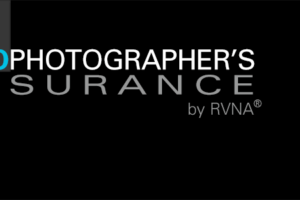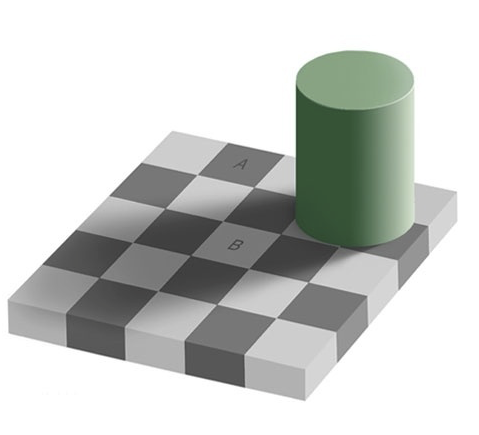
Calibração de monitores – Perguntas e Respostas
Olá leitores do Fotografia-DG, este artigo será em formato de perguntas e respostas sobre calibração de monitores.
Muitos fotógrafos ficam confusos se é preciso ou não calibrar o monitor, qual o equipamento para calibrar, entre outras dúvidas que surgem. Tentarei neste artigo cobrir as principais. O assunto é bem extenso, pois envolve gerenciamento de cores e espaços de cores, o que requer um curso e muita leitura e estudo.
Acredito que esse artigo seja muito importante para aumentar o nível de conhecimento neste assunto. Dúvidas adicionais podem ser postadas nos comentários que responderei o que eu souber assim que possível.
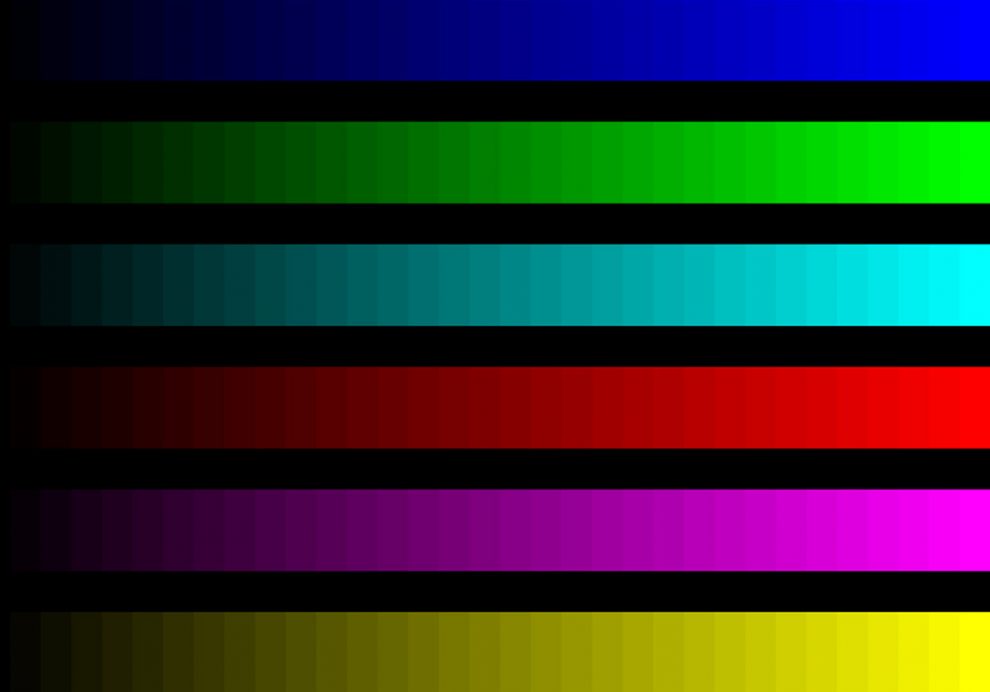
Listei abaixo as 8 perguntas mais recorrentes relacionadas a calibração de monitores:
1 – Eu preciso mesmo calibrar o meu monitor?
A resposta é sim, caso você for um profissional da área de fotografia ou design e deseja que seu cliente o veja como tal. Já imaginou você buscar um álbum de casamento e descobrir que as fotos estão amareladas, ou azuladas? Isso pode acontecer se você tiver um monitor não calibrado, pois estará acostumado com os padrões da tela, achando que o que você está vendo na tela está com uma cor adequada aos seus olhos, quando na verdade não está e pode perder tempo e dinheiro tendo que refazer todo o trabalho.
Tudo bem, mas aí você me pergunta: Ah mas eu não vou imprimir nenhuma foto, meus clientes só utilizam as fotos na internet.
O objetivo da calibração é ter certeza de que seus olhos vejam a foto da mesma maneira na tela como os outros vão vê-lo. Para impressão, você pode ter certeza que calibrando sua tela sua foto impressa vai parecer muito mais próxima da imagem dela na tela do computador.
No entanto, quando você edita em uma tela calibrada e, em seguida, posta sua foto on-line, não significa que todas as pessoas irão ver a foto corretamente. A tela delas são mais prováveis não estarem calibradas, mas ainda assim é importante calibrar. Por quê? Porque os fabricantes de monitores se esforçam para que os produtos reproduzam as cores adequadamente, portanto, pela correta calibração de cor, você vai estar em uma zona neutra, mesmo se algumas telas estão fora de uma maneira e outros estão fora de uma outra maneira. (a discrepância será menor)
Há uma ressalva, no entanto. Quase sem exceção, monitores de computador são mantidos mais brilhantes do que uma tela calibrada. Então, se eu editar uma foto em um dispositivo calibrado, ela provavelmente vai mostrar-se um pouco mais escura em monitores não calibrados. A maioria das pessoas gostam de suas telas com muito brilho. A maneira de evitar isso é simplesmente clarear levemente suas fotos no Photoshop ou Lightroom antes de postar na web uma vez que sabemos que a maioria das pessoas estarão vendo a foto em uma tela mais brilhante.
2 – Como saber se meu monitor está “ok” ?
Para responder a essa questão, você pode fazer os testes a seguir:
a) Você consegue distinguir bem os realces desta imagem abaixo?
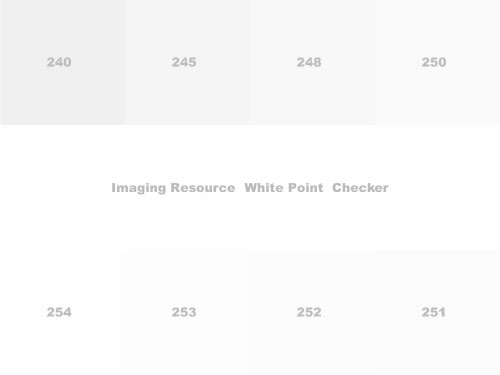
A imagem acima mostra oito blocos de tons de cinza, com uma listra branca pura correndo pelo meio onde está escrito: “Imaging Resource White Point Checker”. Os números em cada bloco mostram o valor de pixel que contém bloco. (Ou seja, o bloco marcado 251 tem valores de pixel vermelho, verde e azul de 251, 251, 251.)
Em um monitor perfeitamente calibrado, você seria capaz de distinguir (mesmo que por pouco) a diferença entre a linha branca central e o bloco rotulado 254. Mais tipicamente, um “bom” monitor permite que você veja a fronteira entre a linha de centro e o bloco 250 ou 251. Quantos blocos você pode ver?
b) Você consegue distinguir bem as sombras desta imagem abaixo?
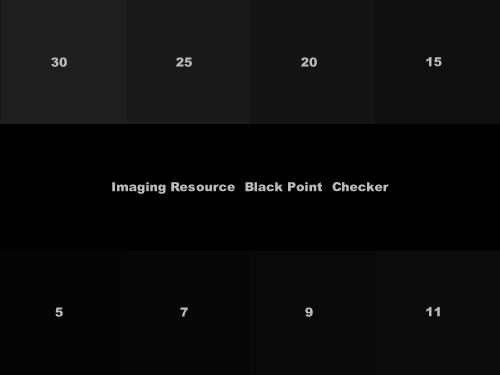
Antes de fazer este teste, sugiro desligar a luz ambiente em que você está, principalmente se estiver em um lugar com muito brilho. Não se apavore ainda! A segunda sugestão é salvar essa imagem para a sua área de trabalho e abri-la no lightroom ou photoshop, ou qualquer software de edição de imagens, em que você consiga ter um plano de fundo 100% preto, pois o contraste com o branco da tela ao redor da imagem assim que você está lendo esse artigo pode afetar a correta leitura.
Em uma sala mal iluminada, um excelente monitor iria deixá-lo ver a fronteira entre a linha central e o bloco “5”. Um bom monitor pode não ir tão longe, mas deve deixá-lo ver a diferença entre o bloco “15” e preto puro (faixa central). Muitos monitores só mostram separação no bloco 30, e alguns poucos podem mostrar nenhuma diferenciação entre os blocos. Se você não pode separar visualmente, pelo menos, o “20” e, de preferência o bloco “15” do fundo, o monitor precisa de ajuste e calibração. (Lembre-se de ajustar a sua luz ambiente e fazer as sugestões que eu listei acima, antes de fazer este teste)
c) Como está o contraste da sua tela?
Há mais para conferir do que apenas os realces e as sombras. O contraste é um item muito importante também.
O olho humano não é muito linear e não vou entrar aqui em muitos detalhes sobre a curva de gama, o que você precisa saber é checar se o seu monitor está devidamente ajustado para o gama de 2.2 (maioria dos monitores sRGB) o padrão abaixo aparecerá com o mesmo tom de cinza quando você vê-lo a alguma distância da tela, ou se você apenas desfocar seus olhos tentando ver de uma distância normal de visualização da tela.
A porção central deste padrão é apenas uma série alternada de linhas pretas e brancas.
Então, se você não vê um cinza uniforme quando você olha para a imagem acima, a definição de gama do seu monitor está desligada. A solução deste problema realmente requer um calibrador de monitor, o controle de “contraste” em LCDs na verdade não controla o gama.
3 – Dá pra calibrar no olhômetro ou é necessário algum equipamento específico?
Você pode tentar calibrar no olhômetro, mas não é a melhor opção pois nossos olhos nos enganam. O olho humano erra feio. Se ainda não estiver acreditando, vou lhe apresentar imagens que falam melhor que palavras. Observe bem a imagem abaixo e responda se o quadrado A tem a mesma cor do quadrado B.
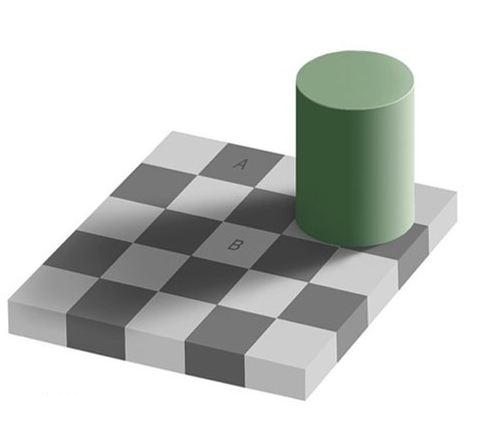
Se você acha que eles são diferentes, você errou. Os dois são iguais e tem o mesmo tom de cinza!
Ainda incrédulo? Importe a imagem no seu programa (Lightroom/Photoshop ou Illustrator) e pegue a amostra de cor de cada um e compare. Vai ser exatamente a mesma. Observe esta próxima imagem:
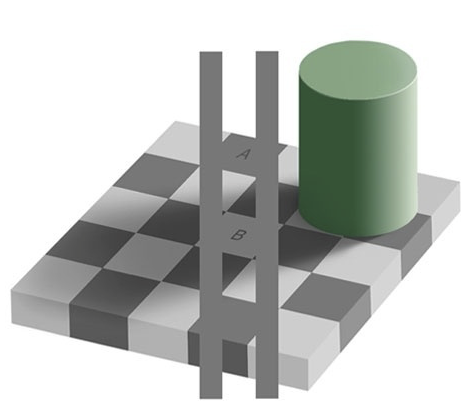
O motivo tem a ver com o contraste. Esse é um típico exemplo de que o nosso olho não é uma ferramenta muito confiável em termos de calibração de monitores, em virtude disso a melhor solução é utilizar um equipamento dedicado à essa função. Pode ser um colorímetro ou um espectrofotômetro (Calibradores Profissionais). Aqui no Brasil nós temos o Colormunki na versão display (colorímetro) e Colormunki Photo (Espectrofotômetro), ambos comercializados pela Coralis. Para perfilar monitores “wide gamut” (wide gamut é um espaço de cor maior que o sRGB, e bem próximo do Adobe RGB) e impressoras em conjunto a sugestão é o Colormunki Photo. Alguns colorímetros mais antigos não fazem um bom trabalho de calibrar esses monitores wide gamut. O preço do espectrofotômetro geralmente é maior que o colorímetro.
É bom comentar que o processo de calibração de monitor requer 2 passos: a calibração propriamente dita e a caracterização (perfil). Na calibração, é praticamente o que foi visto até agora, que seriam ajustes de brilho e contraste para um estado definido. Caracterizar é utilizar um perfil de cor. Essa característica inclui a faixa de cores que o seu monitor é capaz de reproduzir (espaço de cor – sRGB, Adobe RGB).
4 – Quais são as consequências de trabalhar com um monitor não-calibrado?
Existem diversas consequências possíveis. Todos os monitores, calibrados ou não, têm um ponto branco nativo (não-calibrado), que está expresso como uma temperatura em Kelvin. O ponto branco de um monitor (calibrado ou não) é a cor que você vê quando procura uma área de branco puro na sua tela. O branco puro ocorre quando os valores RGB da sua imagem são todos iguais a 255 (se estiver expresso em 8 ‘bits’), como o fundo branco de uma página Web ou um documento. Você pode pensar, “branco é branco”, mas se pudesse alinhar vários monitores calibrados com diferentes pontos de branco, iria reparar que, quanto mais elevada a temperatura do ponto branco, mais azul irá aparecer a tela, em comparação com os monitores com pontos brancos menores. Se puder encontrar os controles do seu próprio monitor, suba ou desça a temperatura (restaure-a com o seu valor inicial quando terminar, a menos que decida que quer ter um ponto branco diferente). Os seus olhos, que se adaptam rapidamente a um ponto branco constante, irá distinguir facilmente a tela a ficar mais azul ou mais amarelo à medida que sobe ou desce o ponto branco. Se o seu monitor não-calibrado for demasiado azul (a temperatura de cor nativa do CRT é de 9300K e o sRGB assume 6500K), à medida que editar a sua imagem irá fazer uma sobre-compensação e irá produzir imagens que parecem amareladas e demasiado quentes num monitor devidamente calibrado. Do mesmo modo, se o seu monitor estiver demasiado amarelo, por ter uma temperatura de cor demasiado baixa (no caso do LCD, a temperatura de cor nativa ronda os 5500K), as suas imagens irão aparecer azuladas/frias num monitor devidamente calibrado.
A definição de um ponto branco adequado é apenas parte da calibração do monitor. Você necessita também de um ponto preto adequado, do brilho (luminosidade) e função de gama (transferência). Se o seu monitor for demasiado escuro porque o ponto preto está definido como sendo muito baixo, você terá que compensar por cima e produzir imagens que pareçam lavadas num monitor devidamente calibrado. Por outro lado, se o ponto preto do seu monitor for demasiado elevado, as suas imagens irão parecer muito escuras e demasiado saturadas num monitor devidamente calibrado.
Se o brilho/contraste for muito elevado, você irá assumir que as suas imagens tem um pouco mais de “impacto” do que se fossem vistas num monitor devidamente ajustado; além disso, os seus olhos ficarão doendo e a sua tela LCD irá queimar mais depressa.
Resumindo, vamos supor que você mande imprimir algumas fotos suas para portfólio num monitor descalibrado. Na hora de buscar suas impressões pode ter uma surpresa com a aparência das cores e ter jogado fora um bom dinheiro (que poderia ser usado para adquirir um calibrador de monitor por exemplo :) ) Você irá perder seu precioso tempo também, pois vai precisar refazer o trabalho. Se for para um cliente então, com prazos apertados a situação complica ainda mais.
5 – Posso calibrar a tela do meu notebook?
Sim, pode. Muitos fotógrafos possuem 1 desktop e 1 notebook para sair a campo, viagens, ir em algum estúdio ou mostrar portfólios. O recomendado neste caso é ter os 2 monitores calibrados (o monitor que você tem em casa e o do notebook) motivo? Simples.. vamos supor que você está remoto do seu estúdio ou sua casa e precise editar uma foto para enviar para um cliente, ou editora. Se você estiver viajando com seu notebook devidamente calibrado pode editar a imagem nele e exportar/enviar para a gráfica/impressora. Não é o mais adequado e deve ser evitado, pois a tela de alguns notebooks modelos mais baratos não possuem uma boa fidelidade de cores (monitores TN). Se possível utilize um monitor IPS profissional. Os monitores retina display de notebooks da Apple tem tecnologia IPS.
6 – Qualquer monitor serve?
Monitores profissionais IPS (Dell, Eizo, Lacie, LG, etc…), para quem for imprimir de preferência os “wide gamut” que possuem uma faixa de cores superior ao sRGB (por exemplo Adobe RGB), o que é muito bom, porém para estes monitores evite os colorímetros para calibração e prefira os espectrofotômetros (o Colormunki Photo da X-rite é um dos espectrofotômetros de mais baixo custo, apesar de mais caro que um colorímetro) e cumpre bem o seu papel de calibração destes tipos de monitores. O colorímetros não conseguem lidar bem com os monitores “wide gamut” devido a dificuldade de lidar com cores supersaturadas. Fuja dos monitores TN ou VA (que têm ângulo de visão menor que 178º).
7 – Qual a solução se eu não tenho condições de comprar um calibrador?
Sugiro investir num espectrofotômetro, ou caso não consiga comprar um espectrofotômetro devido as seguidas altas do dólar (agora em meados de agosto de 2015 quando escrevo esse artigo), você pode optar por um aluguel de calibrador de monitor.
8 – Por quanto tempo “dura” uma calibração de um monitor?
- Monitor Novo (menos de 3 meses de uso) se você utiliza seu monitor em um atelier ou estúdio de impressão de imagens, é recomendável calibrá-lo toda semana.
- Monitor Novo (menos de 3 meses de uso) se você utiliza seu monitor somente para edição de fotos e entrega via web arquivos digitais, pode-se recalibrá-lo a cada 3 meses, até que depois de 1 ano, recomenda-se calibrá-lo todo mês.
- Monitor usado (mais de 3 anos de uso intenso) recomenda-se calibrá-lo pelo menos 1 vez por mês, ideal seria 1 vez a cada 2 semanas, para usos que não sejam em estúdio de impressão de imagens profissional.
São tempos estimados, pois variam de monitor para monitor, de marca para marca, mas dão uma boa margem de segurança.
Abraços a todos e até a próxima!